| Docker Pencereleri | Kısayol Tuşu | Açıklama |
| Contour | Ctrl+F9 | Contour Docker penceresini açar |
| Envelope | Ctrl+F7 | Envelope Docker penceresini açar |
| Graphic and Text Styles | Ctrl+F5 | Graphic and Text Docker penceresini açar |
| Lens | Alt+F3 | Lens Docker penceresini açar |
| Linear Dimensions | Alt+F2 | Linear Dimensions Docker penceresini açar |
| Object Properties | Alt+Enter | Object Properties Docker penceresini açar |
| Position | Alt+F7 | Transformetion Docker penceresinin Position sayfasını açar |
| Rotate | Alt+F8 | Transformetion Docker penceresinin Rotate sayfasını açar |
| Scale and Mirror | Alt+F9 | Transformetion Docker penceresinin Scale and Mirror sayfasını açar |
| Size | Alt+F10 | Transformetion Docker penceresinin Size sayfasını açar |
| Symbols and Special Characters | Alt+F11 | Symbols and Special Characters Docker penceresini açar |
| View Manager | Alt+F2 | View Manager Docker penceresini açar |
26 Nisan 2008 Cumartesi
Corel DRAW Kısayollar 4 (Docker Kısayolları)
25 Nisan 2008 Cuma
Bedava Corel DRAW Video dersleri
Leech Video büyük bir video paylaşım sitesi. Bu sitedeki Corel videoları dikkatimi çekti. videolar CorelDRAW X3 ile ilgili fakat temel bir anlatım olduğu için Corel'in eski sürümlerinde de geçerliler. Diğer corel video dersleri için buraya gözatabilirsiniz.
CorelBook.com, Türkçe Corel Forumları
 CorelBook.com uzun yıllardır Corel kullanan ve bu işe gönül vermiş biri olan Volkan Baylan'ın kurduğu bir Corel kullanıcı forumu. CorelBook'ta sadece Corel ile ilgili sorularınız sorup, paylaşım yapabileceğiniz konu başlıkları bulunuyor. Türkçe Corel Kaynağınız sloganıyla ülkemizdeki Corel kullanıcılarını buluşturuyor.
CorelBook.com uzun yıllardır Corel kullanan ve bu işe gönül vermiş biri olan Volkan Baylan'ın kurduğu bir Corel kullanıcı forumu. CorelBook'ta sadece Corel ile ilgili sorularınız sorup, paylaşım yapabileceğiniz konu başlıkları bulunuyor. Türkçe Corel Kaynağınız sloganıyla ülkemizdeki Corel kullanıcılarını buluşturuyor.
CorelDRAW vertical text sorunu kolay çözüm
CorelDRAW'da bir yazı yazmaya başlarken yazınız 270 derece dönmüşse bilin ki yanlış bir şeyler yaptınız. Bu sorunun çözümü Corel'i sıfırlamak (fabrika ayarlarına döndürmek) ya da registry'de birkaç değişiklik yapmaktı. Bu işlemler hem uzun hem de gereksizmiş.
Sorunun sebebi yanlışlıkla ctrl+. tuş kombinasyonuna tuşlamanızdan kaynaklanıyor. Corel DRAW'da hiçbir nesne seçili değilken bu tuş kombinasyonunu kullanırsanız yazacağınız tüm artistic ve paragraphic text'ler 270 derece dönmüş bir şekilde olur.
Sorunu çözmek için hiçbir nesne seçili değilken ctrl+, tuş kombinasyonunu tuşlayın. Yazılarınız eskisi gibi düzelecek.
Corel'de yazı imleciniz yatay konuma geldiyse bu şekilde düzeltebilirsiniz.
Sorunun sebebi yanlışlıkla ctrl+. tuş kombinasyonuna tuşlamanızdan kaynaklanıyor. Corel DRAW'da hiçbir nesne seçili değilken bu tuş kombinasyonunu kullanırsanız yazacağınız tüm artistic ve paragraphic text'ler 270 derece dönmüş bir şekilde olur.
Sorunu çözmek için hiçbir nesne seçili değilken ctrl+, tuş kombinasyonunu tuşlayın. Yazılarınız eskisi gibi düzelecek.
Corel'de yazı imleciniz yatay konuma geldiyse bu şekilde düzeltebilirsiniz.
Corel DRAW Kısayollar 3 (Font ve Text)
| Font Komutları | Kısayol Tuşu | Açıklama |
| Bold | Ctrl+B | Metnin karakterlerini kalınlaştırır |
| Font List | Ctrl+Shift+F | Kullanılabilir/etkin durumdaki tüm fontların bir listesini gösterir |
| Font Weights | Ctrl+Shift+W | Kullanılabilir/etkin durumdaki tüm font ağırlıklarının bir listesini gösterir |
| Italic | Ctrl+I | Metni italik yapar |
| Smail Caps | Ctrl+Shift+K | Metindeki tüm karakterleri küçük boyutta büyük harflere dönüştürür |
| Underline | Ctrl+U | Metnin altini çizer |
| Decrease Font Size | Ctrl+2 (nümerik klavye) | Fontu küçülterek bir önceki puntoya getirir |
| Font Size | Ctrl+Shift+P | Kullanılabilir/etkin durumdaki tüm font büyüklüklerinin bir listesini gösterir |
| HTML Font Size | Ctrl+Shift+H | Kullanılabilir/etkin durumdaki tüm HTML font büyüklüklerinin bir listesini gösterir |
| Increase Font Size | Ctrl+B (nümerik klavye) | Fontu büyüterek bir sonraki puntoya getirir |
| Next Font Combo Size | Ctrl+6 (nümerik klavye) | Fontu büyüterek Font Büyüklüğü listesindeki bir sonraki aya ra getirir |
| Previous Font Combo Size | Ctrl+4 (nümerik klavye) | Fontu küçülterek Font Büyüklüğü listesindeki bir önceki ayara getirir |
| Change Case | Shift+F3 | Seçili metnin büyük/küçük harf yazılımını değiştirir |
Corel'de PANTONE Renk Paletleri
 Corel 14'te renk kataloglarından PANTONE Pastel'de yapılan değişiklik karşımıza bir yenilik olarak çıkmıştı. Fakat Pantone Bridge EC, Pantone Bridge PC ve Pantone Bridge UP kataloglarının x4'te bulunmaması ilginç. Bunun sebebi ticari kaygılardan ya da anlaşmalardan kaynaklanmışa benziyor. Çünkü Pantone firması kendi kataloglarının dijital sürümlerini bir Digital Color Library adında bir paket olarak satıyor. Pakette Adobe Photoshop, Adobe Illustrator, Adobe Indesign, CorelDRAW, Corel DESIGNER, QuarkXPress ve Macromedia Freehand programları için Pantone Bridge renk paletleri ve bunların yanında PDF biçiminde renk kartları bulunuyor.
Corel 14'te renk kataloglarından PANTONE Pastel'de yapılan değişiklik karşımıza bir yenilik olarak çıkmıştı. Fakat Pantone Bridge EC, Pantone Bridge PC ve Pantone Bridge UP kataloglarının x4'te bulunmaması ilginç. Bunun sebebi ticari kaygılardan ya da anlaşmalardan kaynaklanmışa benziyor. Çünkü Pantone firması kendi kataloglarının dijital sürümlerini bir Digital Color Library adında bir paket olarak satıyor. Pakette Adobe Photoshop, Adobe Illustrator, Adobe Indesign, CorelDRAW, Corel DESIGNER, QuarkXPress ve Macromedia Freehand programları için Pantone Bridge renk paletleri ve bunların yanında PDF biçiminde renk kartları bulunuyor. Paletlerdeki renklerin CMYK karşılıkları ise EC, PC, UP için farklılık gösteriyor. Güncel CMYK karşılıkları için Pantone Digital Color Library'e sahip olmanızda fayda var.
Paletlerdeki renklerin CMYK karşılıkları ise EC, PC, UP için farklılık gösteriyor. Güncel CMYK karşılıkları için Pantone Digital Color Library'e sahip olmanızda fayda var.
24 Nisan 2008 Perşembe
CorelTÜRK Blog'una abone olun
 Blogger'ın desteklediği RSS sayesinde CorelTÜRK Blog'a abone olabilirsiniz. Blog sayfasının en altındaki linke (Atom) tıklayarak, CorelTÜRK blog sayfasının sağındaki sütundaki RSS resmine tıklayarak ya da buraya tıklayarak abone olabilirsiniz.
Blogger'ın desteklediği RSS sayesinde CorelTÜRK Blog'a abone olabilirsiniz. Blog sayfasının en altındaki linke (Atom) tıklayarak, CorelTÜRK blog sayfasının sağındaki sütundaki RSS resmine tıklayarak ya da buraya tıklayarak abone olabilirsiniz.
Corel DRAW Kısayollar 2 (Hizalama ve Dağıtma)
Corel DRAW'da hizalama ve dağıtma (Align and Distribute) diğer porgamlara göre kısa yollarla daha pratik bir şekilde yapılıyor. Daha önce Corelde hizalama ile ilgili detaylı bir yazı yazmıştım. Burada da hizalama ve dağıtma ile ilgili kısayolların tamamını ekliyorum.
| Hizalama Komutları | Kısayol Tuşu | Açıklama |
| Align Bottom | B | Seçili nesneleri alttan hizalar |
| Align Center to Page | P | Seçili nesneleri sayfayı baz alarak ortalar |
| Align Horizontal Center | E | Seçili nesneleri merkezlerinden yatayda hizalar |
| Align Left | L | Seçili nesneleri sol yanlarını baz alarak hizalar |
| Align Right | R | Seçili nesneleri sağ yanlarını baz alarak hizalar |
| Align Top | T | Seçili nesneleri üst kısımlarını baz alarak hizalar |
| Align Vertical Center | C | Seçili nesneleri merkezlerinden dikeyde hizalar |
| Dağıtma Komutları | Kısayol Tuşu | Açıklama |
| Distribute Bottom | Shift+B | Seçili nesneleri alt kenarlarını baz alarak dağıtır |
CorelDRAW X4 Yenilik 16 (Yeni CDR dosya biçimi)
CorelDRAW X4 yenilikleri içinde bahsedilmese de birçok yeniliğin temelini ve sonucunu oluşturan bir yenilik de yeni .cdr dosya biçimidir. Corel DRAW 14. sürümünde yeni dosya biçimlerine destek veriyor. Fakat bunların arasında kendi formatı olan .cdr dosya biçiminin yapısı bir hayli değiştirilmiş.
Corel firması WinZip ortaklığından sonra birçok programına zip modülünü entegre etmeye başladı. CorelDRAW X4 ile yaratacağınız .CDR dosyaları aslında gerçek anlamda birer sıkıştırılmış klasördür. Daha doğrusu bir .ZIP belgesidir. Dosya uzantısını .zip olarak değiştirip dosyayı açarsanız içinde Content ve Metadata adında iki klasör ve links adında da bir XML belgesi göreceksiniz. Asıl .CDR dosyaysı Content klasörünün içindedir. Metadata klasörü de dökümanla ilgili bilgileri taşıyan dosyaları barındırır. Bildiğiniz gibi Corel X4 Windows Vista ile tam uyumlu hale getirilmişti. Yüksek çözünürlükte thumbnailler (.cdr dosyasının küçük önizleme resimleri), işletim sisteminin arma motoru için kullanılacak etiketler ve bunlar gibi entegrasyon için yapılan yenilikler metadata klasörü içindeki veriler tarafından sağlanıyor.
 Yukarıdaki şekilde yeni cdr dosyasının yapısını görebilirsiniz.
Yukarıdaki şekilde yeni cdr dosyasının yapısını görebilirsiniz.
Metadata klasörünün içinde thumbnail klasörü haricindeki metadata.xml dosyası Document Properties ile erişilecek bilgileri ve işletim sistemi sırasında arma yaparken erişilecek bilgileri barındırıyor. Textinfo.xml ise döküman içinde bulunan textleri barındırıyor. Arama yaparken bu dosyalar dikkate alındığı için arama hızlı ve daha verimli oluyor. Corel XML kaynağını Xmetal'den alıyor.
Zip dosyası olması yeni .cdr dosya biçiminin dosya boyutuna çok fazla bir yük getirmiyor. Ayrıca sıkıştırma işlemi en hızlıda yapıldığı için (Bunu CorelDRAW'ın içine gömülü bir zip modülü gerçekleştiriyor) dosyaları açarken ya da kaydederken süre konusunda da dezavantajı gözükmüyor.
CorelDRAW'da eski sürümlerden beri dosyaları kaydederken sıkıştırma seçeneği mevcut. X4 sürümünde dosya her durumda sıkıştırıldığı için bu seçeneği aktif ya da pasif yapmanız birşeyi değiştirmiyor.
Corel firması WinZip ortaklığından sonra birçok programına zip modülünü entegre etmeye başladı. CorelDRAW X4 ile yaratacağınız .CDR dosyaları aslında gerçek anlamda birer sıkıştırılmış klasördür. Daha doğrusu bir .ZIP belgesidir. Dosya uzantısını .zip olarak değiştirip dosyayı açarsanız içinde Content ve Metadata adında iki klasör ve links adında da bir XML belgesi göreceksiniz. Asıl .CDR dosyaysı Content klasörünün içindedir. Metadata klasörü de dökümanla ilgili bilgileri taşıyan dosyaları barındırır. Bildiğiniz gibi Corel X4 Windows Vista ile tam uyumlu hale getirilmişti. Yüksek çözünürlükte thumbnailler (.cdr dosyasının küçük önizleme resimleri), işletim sisteminin arma motoru için kullanılacak etiketler ve bunlar gibi entegrasyon için yapılan yenilikler metadata klasörü içindeki veriler tarafından sağlanıyor.
 Yukarıdaki şekilde yeni cdr dosyasının yapısını görebilirsiniz.
Yukarıdaki şekilde yeni cdr dosyasının yapısını görebilirsiniz.Metadata klasörünün içinde thumbnail klasörü haricindeki metadata.xml dosyası Document Properties ile erişilecek bilgileri ve işletim sistemi sırasında arma yaparken erişilecek bilgileri barındırıyor. Textinfo.xml ise döküman içinde bulunan textleri barındırıyor. Arama yaparken bu dosyalar dikkate alındığı için arama hızlı ve daha verimli oluyor. Corel XML kaynağını Xmetal'den alıyor.
Zip dosyası olması yeni .cdr dosya biçiminin dosya boyutuna çok fazla bir yük getirmiyor. Ayrıca sıkıştırma işlemi en hızlıda yapıldığı için (Bunu CorelDRAW'ın içine gömülü bir zip modülü gerçekleştiriyor) dosyaları açarken ya da kaydederken süre konusunda da dezavantajı gözükmüyor.
CorelDRAW'da eski sürümlerden beri dosyaları kaydederken sıkıştırma seçeneği mevcut. X4 sürümünde dosya her durumda sıkıştırıldığı için bu seçeneği aktif ya da pasif yapmanız birşeyi değiştirmiyor.
23 Nisan 2008 Çarşamba
CLOL Patch ile CorelDRAW'ı hızlandırın.
 CorelDRAW'ın çoğu sürümünde dosyaları açarken, importlarken, copy/paste yaparken, yeni bir sayfa açarken yavaş çalışması sorununun çözümünü yazmıştım. Büyük dosyalarda bu yavaşlamayı fark edemezsiniz belki, fakat toplam boyutu 1 mb'ı geçmeyecek küçük bir dosya açarken bu yavaşlama hemen fark ediliyor. Sorun CorelDRAW'ın cdrcore.dll dosyasında. CorelDRAW'da bir dökümanın içinde ColorStyles varsa dosyayı açarken bunlar okunuyor ve bu da can sıkıcı bir şekilde yavaşlamaya neden oluyor. CorelDRAW X4'te de bu sorun farklı bir şekilde kendini gösteriyor. Sorun bir makroyla çözülüyor. Corel'de VBA Makrosu kullanmak istemeyenler için daha kesin bir çözüm var. PatchDRAW makrosunu yazan arkadaş farklı bir patch dosyası daha yazmış. ChangeCLOL.exe. Bu uygulamayı çalıştırdığınzda bir klasör penceresi çıkıyor ve buradan cdrcore.dll dosyasını seçmenizi istiyor. Uygulama cdrcore.dll dosyasında değişiklik yapıyor ve bu sayede makrolara ihtiyaç duymadan kesin çözüm sunuyor. Uygulamayı buradan indirebilirsiniz. Fakat cdrcore.dll dosyasını değiştirdiğinden bir daha ColorStyles'ları dosyaya kaydedemeyeceğinizi unutmayın. Uygulamayı çalıştırmadan önce yine de cdrcore.dll dosyasının bir yedeğini alın.
CorelDRAW'ın çoğu sürümünde dosyaları açarken, importlarken, copy/paste yaparken, yeni bir sayfa açarken yavaş çalışması sorununun çözümünü yazmıştım. Büyük dosyalarda bu yavaşlamayı fark edemezsiniz belki, fakat toplam boyutu 1 mb'ı geçmeyecek küçük bir dosya açarken bu yavaşlama hemen fark ediliyor. Sorun CorelDRAW'ın cdrcore.dll dosyasında. CorelDRAW'da bir dökümanın içinde ColorStyles varsa dosyayı açarken bunlar okunuyor ve bu da can sıkıcı bir şekilde yavaşlamaya neden oluyor. CorelDRAW X4'te de bu sorun farklı bir şekilde kendini gösteriyor. Sorun bir makroyla çözülüyor. Corel'de VBA Makrosu kullanmak istemeyenler için daha kesin bir çözüm var. PatchDRAW makrosunu yazan arkadaş farklı bir patch dosyası daha yazmış. ChangeCLOL.exe. Bu uygulamayı çalıştırdığınzda bir klasör penceresi çıkıyor ve buradan cdrcore.dll dosyasını seçmenizi istiyor. Uygulama cdrcore.dll dosyasında değişiklik yapıyor ve bu sayede makrolara ihtiyaç duymadan kesin çözüm sunuyor. Uygulamayı buradan indirebilirsiniz. Fakat cdrcore.dll dosyasını değiştirdiğinden bir daha ColorStyles'ları dosyaya kaydedemeyeceğinizi unutmayın. Uygulamayı çalıştırmadan önce yine de cdrcore.dll dosyasının bir yedeğini alın.
21 Nisan 2008 Pazartesi
Canavarlar geliyor !!! Macromonster
Corel camiasında malesef çok az sayıda iyi derecede makro yazarı var. Uzun zamandır tek başlarına kaliteli ve işlevsel Corel makrosu yazan bu ustalar Macromonster.com'da birleştiler ve harika işler çıkarmaya devam ettiler. Özellikle Dizzy lakaplı Pavel Nikito Shaping 3 ile CorelDRAW'da makrolarla neler yapılabileceğini gözler önüne serdi. Şimdi ise macromonster.com sitesindeki bannerda ilginç ve insanı heyecanlandıran reklam dikkatimi çekti.
CorelDRAW'ın kaderini değiştirecek makrolar mı geliyor?
Genelde makrolar Corel'de kullanımı kolaylaştırmak için yazılıyor. Yapılması uzun zaman alan işleri birkaç saniyede makrolarla yapabilirsiniz. Fakat bu seferkiler masaüstü yayıncılığın endüstri standartlarında profesyonel çözümler sunacak gibi.
MonsterMerge
MonsterMerge Değişken verili işlerde büyük kolaylık sağlayan ve CorelDRAW'ın Print Merge özelliğinin çok ötesine geçen bir eklenti.

CorelDRAW'ın kaderini değiştirecek makrolar mı geliyor?
Genelde makrolar Corel'de kullanımı kolaylaştırmak için yazılıyor. Yapılması uzun zaman alan işleri birkaç saniyede makrolarla yapabilirsiniz. Fakat bu seferkiler masaüstü yayıncılığın endüstri standartlarında profesyonel çözümler sunacak gibi.
MonsterMerge
MonsterMerge Değişken verili işlerde büyük kolaylık sağlayan ve CorelDRAW'ın Print Merge özelliğinin çok ötesine geçen bir eklenti.

17 Nisan 2008 Perşembe
Ve karşınızda Corel WordPerfect® Office X4
 2008 yılında Corel'e bir şeyler oldu... Programlarının yeni sürümlerini ardı arkası kesilmeden piyasaya sürüyor. Bu hareketlilik eskiden bir ulead yazılımı olan Corel Photoimpact X3 ile başladı, Corel DRAW Graphic Suite X4 ile devam etti. Adobe'den Mark Hilton'un Corel Corp'a transferinden sonra Ulead Video Studio 11.5 Update ve WinDVD 9 sürümleri piyasaya sürüldü, CorelDESIGNER'ın yeni sürümü için beta testerlar çalışmaya başladı ve şimdi de dünyanın ilk PDF Ofis Suit'i olarak lanse edilen Corel WordPerfect Office X4 satışa sunuldu.
2008 yılında Corel'e bir şeyler oldu... Programlarının yeni sürümlerini ardı arkası kesilmeden piyasaya sürüyor. Bu hareketlilik eskiden bir ulead yazılımı olan Corel Photoimpact X3 ile başladı, Corel DRAW Graphic Suite X4 ile devam etti. Adobe'den Mark Hilton'un Corel Corp'a transferinden sonra Ulead Video Studio 11.5 Update ve WinDVD 9 sürümleri piyasaya sürüldü, CorelDESIGNER'ın yeni sürümü için beta testerlar çalışmaya başladı ve şimdi de dünyanın ilk PDF Ofis Suit'i olarak lanse edilen Corel WordPerfect Office X4 satışa sunuldu. Corel WordPerfect Office X4 gelişmiş özellikleriyle Microsoft Office'ye rakip ve alternatif, ayrıca bir o kadar da MS Office ile uyumlu bir ofis paketi. X4 sürümü PDF ile ilgili oldukça iyi gelişmelerle geliyor. PDF dökümanlarını import edip düzenleyebiliyor ve yine fazladan hiçbir PDF yazıcısı ve programa ihtiyaç duymadan PDF dosyası oluşturabiliyor.
Corel WordPerfect Office X4 gelişmiş özellikleriyle Microsoft Office'ye rakip ve alternatif, ayrıca bir o kadar da MS Office ile uyumlu bir ofis paketi. X4 sürümü PDF ile ilgili oldukça iyi gelişmelerle geliyor. PDF dökümanlarını import edip düzenleyebiliyor ve yine fazladan hiçbir PDF yazıcısı ve programa ihtiyaç duymadan PDF dosyası oluşturabiliyor.Corel WordPerfect® Office X4 Yeniliklerinden birkaçı şöyle;
Tek tıklamayla tüm text'leri "konvertleyin"
Sayfa düzenleme/tasarım ve masaüstü yayıncılık programlarının asıl çıkış noktası olan "yazı" yani fontlar ülkemizde genelde hep sorun olmuştur. Özellikle unicode sistemi gelene kadar çoğu program ya da fontta Türkçe desteği hep eksik kalmıştır. Fontların bir kısmı içinde Türkçe karakterler olmasına karşın bunları programlarda göstermek ya da kullanmak mümkün olmuyordu ya da düzgün çalışmaları için windows'ta registry ayarlarında veya daha eskiden win.ini ayarlarında değişiklik yapmak gerekiyordu. Fakat Corel fontları bu konuda eşsizdir. Corel DRAW ile birlikte ücretsiz verilen fontların büyük kısmı Türkçe desteklemektedir. Corel Fontları OTF sürümlerine gelene kadar Symbol karakter kodlaması içerdiği için platform ve Dil bağımsız bir şekilde çalışıyorlardı ve Türkçe karakterleri doğru kullanan neredeyse tek bir font paketi olarak (bilenler meşhur Font95 klasörünü hatırlayacaktır) yıllarca Türk grafik sektörüne hizmet ettiler.
 Corel Draw Graphic Suite'nin son sürümlerinde gelen fontlar Opentype olup, içlerinde symbol kodlaması dahil birçok abece desteklemektedir. Yani unicode destekleyen işletim sistemlerinde ve yazılımlarla sorunsuz olarak kullanılabiliyor.
Corel Draw Graphic Suite'nin son sürümlerinde gelen fontlar Opentype olup, içlerinde symbol kodlaması dahil birçok abece desteklemektedir. Yani unicode destekleyen işletim sistemlerinde ve yazılımlarla sorunsuz olarak kullanılabiliyor.
 Corel Draw Graphic Suite'nin son sürümlerinde gelen fontlar Opentype olup, içlerinde symbol kodlaması dahil birçok abece desteklemektedir. Yani unicode destekleyen işletim sistemlerinde ve yazılımlarla sorunsuz olarak kullanılabiliyor.
Corel Draw Graphic Suite'nin son sürümlerinde gelen fontlar Opentype olup, içlerinde symbol kodlaması dahil birçok abece desteklemektedir. Yani unicode destekleyen işletim sistemlerinde ve yazılımlarla sorunsuz olarak kullanılabiliyor.16 Nisan 2008 Çarşamba
Aynı renkteki nesneleri bir kerede seçmek (Same Color Select)
Adobe illustrator'ün en kullanışlı özelliklerinden biri Select Same... dir. Bir nesneyi seçer ve sonra Select Same Fill Color'a tıklarsanız dökümandaki aynı dolguya (renk'e) sahip tüm nesneleri aynı anda seçmiş olursunuz. Freehand'de ise Find and Replace özelliği oldukça gelişmiştir. CorelDRAW'ın Find and Replace özelliği aynı özellikteki nesnelerin seçimi için çok esnek olmasa da döküman denetimini tamamen kullanıcıya bırakması konusunda rakipsizdir. Örneğin find and replace ile uygulanan efektleri, RGB ya da diğer renk uzayındaki Bitmapleri, Lensleri vb. aratıp bulabilirsiniz.
CorelDRAW renk ve dolgu yönetimi konusunda kendine göre güzel alternatifler oluşturmuştur. Özellikle Freehand'deki Swatches paneli gibi kullanılan Color Styles Docker'irenk denetimini kolaylaştırmıştır. Color Styles'ın en önemli özelliği farklı parametrelerde bir rengin tintlerini oluşturmasıdır.
Aynı renkteki nesneleri aynı anda seçmek sıradan bir özellik olsa da küçük bir corel makrosu ile tint veya sensitivity olarak adlandırılan birbirine yakın renklerin aynı anda seçimi yapılabilir.
CorelDRAW renk ve dolgu yönetimi konusunda kendine göre güzel alternatifler oluşturmuştur. Özellikle Freehand'deki Swatches paneli gibi kullanılan Color Styles Docker'irenk denetimini kolaylaştırmıştır. Color Styles'ın en önemli özelliği farklı parametrelerde bir rengin tintlerini oluşturmasıdır.
Aynı renkteki nesneleri aynı anda seçmek sıradan bir özellik olsa da küçük bir corel makrosu ile tint veya sensitivity olarak adlandırılan birbirine yakın renklerin aynı anda seçimi yapılabilir.
15 Nisan 2008 Salı
Artistic Media ile gelişmiş çizgi seçenekleri.
CorelDARW outline (çizgi biçimi) konusunda kontrolleri çok başarılı olsa da çoklu ve gelişmiş outline'larda pek başarılı değil. Özellikle CorelDESIGNER kullanmışsanız gerek teknik çizim için gerekse sanatsal çizimler için kullanılan outline biçimleri ve özelliklerinin ne kadar gelişmiş olduğunu biliyorsunuzdur. Özellikle paralel çizgiler ve çift çizgiler DESIGNER'da çok kolay bir şekilde uygulanabiliyor. CorelDRAW çoğu yeni özelliğini DESIGNER'dan aldığına göre muhtemelen gelecekteki sürümleride bu özelliği de taşıyacaktır. Peki biz ne yapacağız? Tabii ki yeni sürümü beklemeyeceğiz ve Artistic Media Tool ile oluşturduğumuz çizgi biçimlerini çok etkili kullanarak yolumuza devam edeceğiz.
Artistic Media Tool Nedir?
Artistic Media Tool içinde 5 farklı çizim şeklini barındıran bir araçtır. (Kısayolu "ı"). Bu yazımda Brush seçeneğini kullanarak gelişmiş outline 'arı nasıl elde edebileceğimizi anlatacağım.
 Artistic Media Tool>Brush ile Gelişmiş Çizgiler...
Artistic Media Tool>Brush ile Gelişmiş Çizgiler...
Öncelikle bezier ile birbirine paralel iki çizgi çizin.
Artistic Media Tool Nedir?
Artistic Media Tool içinde 5 farklı çizim şeklini barındıran bir araçtır. (Kısayolu "ı"). Bu yazımda Brush seçeneğini kullanarak gelişmiş outline 'arı nasıl elde edebileceğimizi anlatacağım.
 Artistic Media Tool>Brush ile Gelişmiş Çizgiler...
Artistic Media Tool>Brush ile Gelişmiş Çizgiler...Öncelikle bezier ile birbirine paralel iki çizgi çizin.
Corel DESIGNER Beta Tester kayıtları bitti.
 Corel DESIGNER yenü sürüm için beta kullanıcıları kayıtları başlamıştı Üzerinden fazla zaman geçmeden beta tester alımları bitti. Haberin kaynağı ise Corel Üretim Müdürü olan Klaus Vossen'in kendi blogu. CorelDRAW 14. sürümünü çıkarmasına rağmen 12. sürümde kalan CorelDESIGNER'ın yeni sürümünün ne gibi yenilikler getireceğini hep birlikte bekleyip göreceğiz. Designer'ın neler yapabildiğini anlatan bir videoyu buradan izleyebilirsiniz.
Corel DESIGNER yenü sürüm için beta kullanıcıları kayıtları başlamıştı Üzerinden fazla zaman geçmeden beta tester alımları bitti. Haberin kaynağı ise Corel Üretim Müdürü olan Klaus Vossen'in kendi blogu. CorelDRAW 14. sürümünü çıkarmasına rağmen 12. sürümde kalan CorelDESIGNER'ın yeni sürümünün ne gibi yenilikler getireceğini hep birlikte bekleyip göreceğiz. Designer'ın neler yapabildiğini anlatan bir videoyu buradan izleyebilirsiniz.Türk bayrağı standartları.
Türk bayrağı standartları sorunlarını daha önce matbaaforum.org forumlarında dile getirmiştim. Bayrağımızın doğru kullanımı için çizim şeklini, aşamalarını anlattığım yazımı burada tekrar yayınlıyorum.
Burada"Bayrak kırmızısından" yola çıkarak Türk bayrağının standartlarına gelen konu ve Türk Bayrağının renginin (al diye tabir edilen) bir standartının bulunmamasını öğrenmenin yarattığı şaşkınlık, birşeyleri doğru yapmak için çaba göstermeme gereğini doğrudu.
 Türk bayrağının şekli Türk Bayrağı Kanunu ile belirtilmiştir. Vektörel olarak kullanılabilecek bir bayrak şekli devlet kurumlarının internet sitelerinde bluunmamaktadır. Bunun üzerine kanunda belirtilen bilgiler doğrultusunda "G" birimini 100 mm olarak kullanıp bir Türk Bayrağı çizimi yaptım. Kanunda belirtilmeyen tek konu ise Yıldızın açısıydı. Açıyı -18 derece olarak (geometrik olarak yıldızı böldüğünüzde en uygu açıdır) ayarlayıp çizimi bitirdim. Renk konusunda ise bir standart belirtilmediği için CMYK değerlerini kullandım. C:0, M:100, Y:100, K:0. Çizimi buradan indirebilirsiniz.
Türk bayrağının şekli Türk Bayrağı Kanunu ile belirtilmiştir. Vektörel olarak kullanılabilecek bir bayrak şekli devlet kurumlarının internet sitelerinde bluunmamaktadır. Bunun üzerine kanunda belirtilen bilgiler doğrultusunda "G" birimini 100 mm olarak kullanıp bir Türk Bayrağı çizimi yaptım. Kanunda belirtilmeyen tek konu ise Yıldızın açısıydı. Açıyı -18 derece olarak (geometrik olarak yıldızı böldüğünüzde en uygu açıdır) ayarlayıp çizimi bitirdim. Renk konusunda ise bir standart belirtilmediği için CMYK değerlerini kullandım. C:0, M:100, Y:100, K:0. Çizimi buradan indirebilirsiniz.
Ayrıca Türk Bayrağının renginin standartlaştırmaya yönelik bilgilerin bulunduğu makaleye de buradan ulaşabilirsiniz.
Burada"Bayrak kırmızısından" yola çıkarak Türk bayrağının standartlarına gelen konu ve Türk Bayrağının renginin (al diye tabir edilen) bir standartının bulunmamasını öğrenmenin yarattığı şaşkınlık, birşeyleri doğru yapmak için çaba göstermeme gereğini doğrudu.
 Türk bayrağının şekli Türk Bayrağı Kanunu ile belirtilmiştir. Vektörel olarak kullanılabilecek bir bayrak şekli devlet kurumlarının internet sitelerinde bluunmamaktadır. Bunun üzerine kanunda belirtilen bilgiler doğrultusunda "G" birimini 100 mm olarak kullanıp bir Türk Bayrağı çizimi yaptım. Kanunda belirtilmeyen tek konu ise Yıldızın açısıydı. Açıyı -18 derece olarak (geometrik olarak yıldızı böldüğünüzde en uygu açıdır) ayarlayıp çizimi bitirdim. Renk konusunda ise bir standart belirtilmediği için CMYK değerlerini kullandım. C:0, M:100, Y:100, K:0. Çizimi buradan indirebilirsiniz.
Türk bayrağının şekli Türk Bayrağı Kanunu ile belirtilmiştir. Vektörel olarak kullanılabilecek bir bayrak şekli devlet kurumlarının internet sitelerinde bluunmamaktadır. Bunun üzerine kanunda belirtilen bilgiler doğrultusunda "G" birimini 100 mm olarak kullanıp bir Türk Bayrağı çizimi yaptım. Kanunda belirtilmeyen tek konu ise Yıldızın açısıydı. Açıyı -18 derece olarak (geometrik olarak yıldızı böldüğünüzde en uygu açıdır) ayarlayıp çizimi bitirdim. Renk konusunda ise bir standart belirtilmediği için CMYK değerlerini kullandım. C:0, M:100, Y:100, K:0. Çizimi buradan indirebilirsiniz.Ayrıca Türk Bayrağının renginin standartlaştırmaya yönelik bilgilerin bulunduğu makaleye de buradan ulaşabilirsiniz.
CorelDRAW X4 dosyaları neden yavaş açar?
CorelDRAW'ın colorstyles okuma ve yazma ile ilgili sorunu 14 versiyonunda da giderilmemiş. Fakat Corel X4'te yeni sayfa açarken bu sorunla karşılaşılmıyor. Hatırlarsanız X3'te yeni bir boş sayfa açarken de gereksiz bekletmeler yapıyordu. X4'te sorun .cdr dosyalarını açarken oluşuyor. Sorunun detaylarını ve çözümünü patch.draw makrosu ile çözebilirsiniz.
Nesneleri bir de sağ tuşla taşıyın.
CorelDRAW pratik kullanımı ve kolay öğrenilmesi ile ün yapmış bir yazılım. Her ne kadar Corel kullanımı pratik olsa da çok az kullanıcının bildiği yöntemlerle çok daha pratik ve seri kullanılabiliyor. Bunlardan biri de bir nesneyi diğer nesnenin üzerine farenin sağ tuşunu kullanarak taşımak.
Bir nesneyi seçip sağ fare tuşuyla diğer bir nesnenin üzerine sürüklediğiniz zaman farenin imleci içinde artı şekli olan bir daire şekline dönüşür. Bu durumda iken sağ tuşu bıraktığınızda bir menü açılır. Bu menüden dilediğiniz komutu seçerek kullanım hızınızı artırabilirsiniz. Özellikle Powerclip, dogu/çizgi özellikleri kopyalama, fit text to path (yazıyı nesnenin çizgisine yerleştirme), place text inside (yazıyı nesnenin içine yerleştirme) gibi hızlı komutlar kullanımda büyük rahatlık sağlıyor.
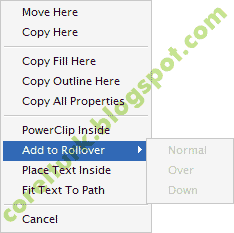 Sağ tuş menüsünde neler var?
Sağ tuş menüsünde neler var?
Bir nesneyi seçip sağ fare tuşuyla diğer bir nesnenin üzerine sürüklediğiniz zaman farenin imleci içinde artı şekli olan bir daire şekline dönüşür. Bu durumda iken sağ tuşu bıraktığınızda bir menü açılır. Bu menüden dilediğiniz komutu seçerek kullanım hızınızı artırabilirsiniz. Özellikle Powerclip, dogu/çizgi özellikleri kopyalama, fit text to path (yazıyı nesnenin çizgisine yerleştirme), place text inside (yazıyı nesnenin içine yerleştirme) gibi hızlı komutlar kullanımda büyük rahatlık sağlıyor.
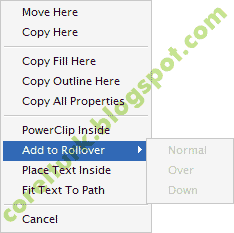 Sağ tuş menüsünde neler var?
Sağ tuş menüsünde neler var?11 Nisan 2008 Cuma
Antipoetics.com CorelDRAW Macros
 Antipoetics.com James adlı bir arkadaşın Corel ile ilgili paylaşımlar yaptığı güzel bir site. Antipoetics CorelDRAW ve CorelPHOTOPAINT için makrolar, araçlar, texture, renk paletleri, clipartlar gibi birçok ıvır zıvırı ücretsiz paylaşıyor. Outline Thickness, Export Bitmaps, Insert Date Stamp, Insert Page Numbers, Set Document Scale adlı makroların detaylarına buradan bakabilirsiniz. Özellikle Outline Thickness makrosu çok pratik bir sürgü vasıtasıyla nesnelerin dış çizgilerinin kalınlığını değiştirmenizi sağlıyor.
Antipoetics.com James adlı bir arkadaşın Corel ile ilgili paylaşımlar yaptığı güzel bir site. Antipoetics CorelDRAW ve CorelPHOTOPAINT için makrolar, araçlar, texture, renk paletleri, clipartlar gibi birçok ıvır zıvırı ücretsiz paylaşıyor. Outline Thickness, Export Bitmaps, Insert Date Stamp, Insert Page Numbers, Set Document Scale adlı makroların detaylarına buradan bakabilirsiniz. Özellikle Outline Thickness makrosu çok pratik bir sürgü vasıtasıyla nesnelerin dış çizgilerinin kalınlığını değiştirmenizi sağlıyor. Antipoetics makrolarını indirebilir, CorelDRAW Makroları yükledikten sonra macro installer ile her biri için Corel'de buton oluşturabilirsiniz.
Antipoetics makrolarını indirebilir, CorelDRAW Makroları yükledikten sonra macro installer ile her biri için Corel'de buton oluşturabilirsiniz.Sitede ayrıca Alienskin Eye Candy için de kaynaklar mevcut.
Edit Bitmap komutunu aktifleştirme
 Corel'de sık yaşanan problemleri ve bunların çözümlerini sürekli paylaşmaya çalışıyorum. Her yeni sürüm çıktığında yaşanan problemlerden biri de CorelDRAW'da edit bitmap seçeneğinin çalışmaması. Bunun sebebi aslında Corel simgeleri problemiyle aynı. Sisteminizde bir CorelDRAW kurulu iken yeni sürümü de yüklediniz. Yeni sürümü kaldırdığınızda CorelDRAW ve Photopaint arasındaki bağlantı bir şekilde iptal ediliyor. CorelDRAW sistemde Photopaint yokmuş gibi davranıyor ve Edit Bitmap özelliği çalışmıyor. Çözümü yine Corel simgeleri sorununun çözümüyle aynı. Program Ekle/kaldır'dan Corel installer'ı çalıştırıp repair yapmak... Fakat bu işlem sizin için zahmetli ise buradaki çözümü deneyebilirsiniz. CorelDRAW X3 ve CorelPHOTOPAINT X3 bağlantısını kurmak için registry girdi dosyasını çalıştırmanız yeterli. İki sürüm de sisteminizde yüklü ise her bir DRAW sürümünün kendi Photopainti ile çalışmasını isterseniz VBS dosyalarını kullanın.
Corel'de sık yaşanan problemleri ve bunların çözümlerini sürekli paylaşmaya çalışıyorum. Her yeni sürüm çıktığında yaşanan problemlerden biri de CorelDRAW'da edit bitmap seçeneğinin çalışmaması. Bunun sebebi aslında Corel simgeleri problemiyle aynı. Sisteminizde bir CorelDRAW kurulu iken yeni sürümü de yüklediniz. Yeni sürümü kaldırdığınızda CorelDRAW ve Photopaint arasındaki bağlantı bir şekilde iptal ediliyor. CorelDRAW sistemde Photopaint yokmuş gibi davranıyor ve Edit Bitmap özelliği çalışmıyor. Çözümü yine Corel simgeleri sorununun çözümüyle aynı. Program Ekle/kaldır'dan Corel installer'ı çalıştırıp repair yapmak... Fakat bu işlem sizin için zahmetli ise buradaki çözümü deneyebilirsiniz. CorelDRAW X3 ve CorelPHOTOPAINT X3 bağlantısını kurmak için registry girdi dosyasını çalıştırmanız yeterli. İki sürüm de sisteminizde yüklü ise her bir DRAW sürümünün kendi Photopainti ile çalışmasını isterseniz VBS dosyalarını kullanın.
CorelDRAW X4 için 3.parti text dockerlar
 CorelDRAW X3 sürümünde Text (Yazı) ile ilgili Docker'ları (Corel araç paneli) Pharagraph ve Character olmak üzere ikiye ayırmıştı. Paragraf düzenlemeleri için bir docker, character düzenlemeleri için başka bir docker kullanımı oldukça vakit kaybettirci. Macromonster'dan Jeff X4 için güzel bir text docker hazırlamış. Paragraf ve Character Docker'larını bir docker'da birleştirmiş, neredeyse text ile ilgili kullandığınız tüm araçları bir docker da toplamış ve mükemmel kullanım kolaylığı sağlamış.
CorelDRAW X3 sürümünde Text (Yazı) ile ilgili Docker'ları (Corel araç paneli) Pharagraph ve Character olmak üzere ikiye ayırmıştı. Paragraf düzenlemeleri için bir docker, character düzenlemeleri için başka bir docker kullanımı oldukça vakit kaybettirci. Macromonster'dan Jeff X4 için güzel bir text docker hazırlamış. Paragraf ve Character Docker'larını bir docker'da birleştirmiş, neredeyse text ile ilgili kullandığınız tüm araçları bir docker da toplamış ve mükemmel kullanım kolaylığı sağlamış.10 Nisan 2008 Perşembe
Live Text'i kullanmamanın yolları 2
 Corel 14'te Live text özelliğini kullanmadan font listesinde gezinti yapmanın yollarından bahsetmiştim. Object Properties'deki font listesinin haricinde Live text özelliğini çalıştırmayan bir font listesi daha keşfettim. Text>Edit Text komutuyla açacağınız Edit Text penceresindeki font listesi de Live text özelliğini çalıştırmıyor. Kısayolu Ctrl+Shift+T
Corel 14'te Live text özelliğini kullanmadan font listesinde gezinti yapmanın yollarından bahsetmiştim. Object Properties'deki font listesinin haricinde Live text özelliğini çalıştırmayan bir font listesi daha keşfettim. Text>Edit Text komutuyla açacağınız Edit Text penceresindeki font listesi de Live text özelliğini çalıştırmıyor. Kısayolu Ctrl+Shift+T
CorelDRAW Fontları
 CorelDRAW Graphic Suite ilk sürümlerinden bu yana daima bir grafik çözümleri paketi olarak piyasaya sürülmüştür. Paket içinde Vektörel çizim programı CorelDRAW, raster (bitmap) programı CorelPHOTOPAINT, bitmap>vektör çevirici CorelTRACE (son sürümlerde CorelDRAW özelliği oldu), Font yönetim programı Bitstream Font Navigator, Ekran görüntüsü yakalma programı CorelCAPTURE, en kolay ve denetim sağlayan barkod programı BARCODE Wizard ve bunların yanında birkaç küçük yazılım daha bulunuyor. Ayrıca her sürümde değişen onbinlerce vektörel clipart, binlerce profesyonel fotoğraf, yüzlerce template ve en önemlisi de binlerce font (yazı tipi) pakete dahil geliyor.
CorelDRAW Graphic Suite ilk sürümlerinden bu yana daima bir grafik çözümleri paketi olarak piyasaya sürülmüştür. Paket içinde Vektörel çizim programı CorelDRAW, raster (bitmap) programı CorelPHOTOPAINT, bitmap>vektör çevirici CorelTRACE (son sürümlerde CorelDRAW özelliği oldu), Font yönetim programı Bitstream Font Navigator, Ekran görüntüsü yakalma programı CorelCAPTURE, en kolay ve denetim sağlayan barkod programı BARCODE Wizard ve bunların yanında birkaç küçük yazılım daha bulunuyor. Ayrıca her sürümde değişen onbinlerce vektörel clipart, binlerce profesyonel fotoğraf, yüzlerce template ve en önemlisi de binlerce font (yazı tipi) pakete dahil geliyor.9 Nisan 2008 Çarşamba
CorelDRAW kolay makro yönetimi: Macro Installer
CorelDRAW'da çok sayıda makro kullananlar Makro'lar için button ve kısayol kullanımının ne kadar büyük rahatlık olduğunu bilirler. Fakat her makro için tek tek button oluşturmak oldukça zahmetli ve can sıkıcı olabiliyor. Buna çözüm olarak Woxxom'un Macro Installer'ını tavsiye ederim. Kendisi de bir Corel makrosu olan Macro Installer birkaç saniyede CorelDRAW'da bulunan makrolara butonlar oluşturabiliyor.
 Macro Installer'ı yükleyip CorelDRAW içinden çalıştırdığınızda yukarıdaki pencere karşınıza çıkıyor. Soldaki sütunda CorelDRAW'a yüklediğiniz makrolar, ortadaki sütunda makronun butonunun yerleşeceği menü ya da bar'lar, sağdaki sütunda ise seçtiğiniz menü ya da bar'ın içeriğini görebilirsiniz. Makro butonu oluşturmak için soldaki sütundan makronuzu, ortadaki sütundan'da makro butonunun yerleşeceği menü ya da bar'ı seçin. Insttall butonuna tıkladıktan sonra CorelDRAW'daki tüm simgeleri gösteren bir pencere gelecek. Buradan yükleyeceğiniz makro için istediğiniz bir simgeye tıklayın ve makro butonunuzu yüklemiş olun. İşlem bu kadar basit.
Macro Installer'ı yükleyip CorelDRAW içinden çalıştırdığınızda yukarıdaki pencere karşınıza çıkıyor. Soldaki sütunda CorelDRAW'a yüklediğiniz makrolar, ortadaki sütunda makronun butonunun yerleşeceği menü ya da bar'lar, sağdaki sütunda ise seçtiğiniz menü ya da bar'ın içeriğini görebilirsiniz. Makro butonu oluşturmak için soldaki sütundan makronuzu, ortadaki sütundan'da makro butonunun yerleşeceği menü ya da bar'ı seçin. Insttall butonuna tıkladıktan sonra CorelDRAW'daki tüm simgeleri gösteren bir pencere gelecek. Buradan yükleyeceğiniz makro için istediğiniz bir simgeye tıklayın ve makro butonunuzu yüklemiş olun. İşlem bu kadar basit.
 Macro Installer'ı yükleyip CorelDRAW içinden çalıştırdığınızda yukarıdaki pencere karşınıza çıkıyor. Soldaki sütunda CorelDRAW'a yüklediğiniz makrolar, ortadaki sütunda makronun butonunun yerleşeceği menü ya da bar'lar, sağdaki sütunda ise seçtiğiniz menü ya da bar'ın içeriğini görebilirsiniz. Makro butonu oluşturmak için soldaki sütundan makronuzu, ortadaki sütundan'da makro butonunun yerleşeceği menü ya da bar'ı seçin. Insttall butonuna tıkladıktan sonra CorelDRAW'daki tüm simgeleri gösteren bir pencere gelecek. Buradan yükleyeceğiniz makro için istediğiniz bir simgeye tıklayın ve makro butonunuzu yüklemiş olun. İşlem bu kadar basit.
Macro Installer'ı yükleyip CorelDRAW içinden çalıştırdığınızda yukarıdaki pencere karşınıza çıkıyor. Soldaki sütunda CorelDRAW'a yüklediğiniz makrolar, ortadaki sütunda makronun butonunun yerleşeceği menü ya da bar'lar, sağdaki sütunda ise seçtiğiniz menü ya da bar'ın içeriğini görebilirsiniz. Makro butonu oluşturmak için soldaki sütundan makronuzu, ortadaki sütundan'da makro butonunun yerleşeceği menü ya da bar'ı seçin. Insttall butonuna tıkladıktan sonra CorelDRAW'daki tüm simgeleri gösteren bir pencere gelecek. Buradan yükleyeceğiniz makro için istediğiniz bir simgeye tıklayın ve makro butonunuzu yüklemiş olun. İşlem bu kadar basit.
8 Nisan 2008 Salı
Summa Cutter Tools Plug-in 1.8
 Summa 1973 yılından bu yana tabela sektörüne hizmet veren Belçikalı bir donanım üreticisi. Geniş ebat yazıcı ve plotter (vinil kesici) üretimi ile sektörde ilgi gören firmalardan biri. Kendi ürünleri için CorelDRAW ve Adobe Illustrator eklentileri geliştirmişler. Summa Cutter Tools sayesinde CorelDRAW'da yaptığınız çizimleri Summa Ploter'larda çizdirebilir / kestirebilirsiniz. Summa Cutter Tools Plug-in 1.8 kurulum dosyasını indiridkten sonra sisteminize kuruyorsunuz. Programı çalıştırdığınızda bir install penceresi daha çıkıyor. Bu pencereden WinPlot plugin'i kurmanız gerekiyor. WinPlot plugin sekmesini açtığınızda sistemde yüklü olan Corel ve Illustrator sürümlerini gösteriyor.
Summa 1973 yılından bu yana tabela sektörüne hizmet veren Belçikalı bir donanım üreticisi. Geniş ebat yazıcı ve plotter (vinil kesici) üretimi ile sektörde ilgi gören firmalardan biri. Kendi ürünleri için CorelDRAW ve Adobe Illustrator eklentileri geliştirmişler. Summa Cutter Tools sayesinde CorelDRAW'da yaptığınız çizimleri Summa Ploter'larda çizdirebilir / kestirebilirsiniz. Summa Cutter Tools Plug-in 1.8 kurulum dosyasını indiridkten sonra sisteminize kuruyorsunuz. Programı çalıştırdığınızda bir install penceresi daha çıkıyor. Bu pencereden WinPlot plugin'i kurmanız gerekiyor. WinPlot plugin sekmesini açtığınızda sistemde yüklü olan Corel ve Illustrator sürümlerini gösteriyor.Live Text'i kullanmamanın yolları.
CorelDRAW X4 yeniliklerinden biri olan Live Text’in iyi ve kötü yanlarından bahsetmiştim. Live Text özelliği kapatılamıyor. Bir yazı yazıp seçtiğinizde Property Bar’daki font listesini açıp herhangi bir fontun üzerine geldiğinizde, fonta tıklamadan seçtiğiniz yazı karakteri anında (gerçek zamanlı) değişiyor. Menüden Text>Character Formatting ile açtığınız Character Formatting Docker’ındaki font listesinde de aynı durum söz konusu. Fakat CorelDRAW’da bir font listesi daha var. Bu font listesi, Menüden Edit>Properties ile açacağınız (Kısayolu Alt+Enter) Object Properties Docker’da bulunuyor.
 Object Properties Docker seçtiğiniz nesneye özgü özellikleri karşınıza getiriyor. Bir text nesnesi seçtiğinizde üstteki sekmelerin en sağında A harfi simgesi ile belirtilmiş bir sekme beliriyor. İşte üçüncü font listesi burada yer alıyor. Object Properties Docker’daki font listesi Live Text özelliğini çalıştırmıyor. Live Text kullanımı CorelDRAW’ı yavaşlatıyorsa bu font listesi imdadınıza yetişiyor ve Corel 14 öncesi sürümlerdeki gibi çalışıyor. Ayrıca Object Proprties Docker’da Font listesinin hemen altında font boyutu, bunun altında Format (Bold, Italic, Underline ve satır hizalamaları) ve bunun da altında başka hiçbir panel ve dockerda olmayan Script yani Unicode kod sayfası seçim listesi bulunuyor. Live Text özelliği sizi bunaltıyorsa Text biçimlendirmelerini Object Properties Docker’dan yapın, keyfinize bakın.
Object Properties Docker seçtiğiniz nesneye özgü özellikleri karşınıza getiriyor. Bir text nesnesi seçtiğinizde üstteki sekmelerin en sağında A harfi simgesi ile belirtilmiş bir sekme beliriyor. İşte üçüncü font listesi burada yer alıyor. Object Properties Docker’daki font listesi Live Text özelliğini çalıştırmıyor. Live Text kullanımı CorelDRAW’ı yavaşlatıyorsa bu font listesi imdadınıza yetişiyor ve Corel 14 öncesi sürümlerdeki gibi çalışıyor. Ayrıca Object Proprties Docker’da Font listesinin hemen altında font boyutu, bunun altında Format (Bold, Italic, Underline ve satır hizalamaları) ve bunun da altında başka hiçbir panel ve dockerda olmayan Script yani Unicode kod sayfası seçim listesi bulunuyor. Live Text özelliği sizi bunaltıyorsa Text biçimlendirmelerini Object Properties Docker’dan yapın, keyfinize bakın.
 Object Properties Docker seçtiğiniz nesneye özgü özellikleri karşınıza getiriyor. Bir text nesnesi seçtiğinizde üstteki sekmelerin en sağında A harfi simgesi ile belirtilmiş bir sekme beliriyor. İşte üçüncü font listesi burada yer alıyor. Object Properties Docker’daki font listesi Live Text özelliğini çalıştırmıyor. Live Text kullanımı CorelDRAW’ı yavaşlatıyorsa bu font listesi imdadınıza yetişiyor ve Corel 14 öncesi sürümlerdeki gibi çalışıyor. Ayrıca Object Proprties Docker’da Font listesinin hemen altında font boyutu, bunun altında Format (Bold, Italic, Underline ve satır hizalamaları) ve bunun da altında başka hiçbir panel ve dockerda olmayan Script yani Unicode kod sayfası seçim listesi bulunuyor. Live Text özelliği sizi bunaltıyorsa Text biçimlendirmelerini Object Properties Docker’dan yapın, keyfinize bakın.
Object Properties Docker seçtiğiniz nesneye özgü özellikleri karşınıza getiriyor. Bir text nesnesi seçtiğinizde üstteki sekmelerin en sağında A harfi simgesi ile belirtilmiş bir sekme beliriyor. İşte üçüncü font listesi burada yer alıyor. Object Properties Docker’daki font listesi Live Text özelliğini çalıştırmıyor. Live Text kullanımı CorelDRAW’ı yavaşlatıyorsa bu font listesi imdadınıza yetişiyor ve Corel 14 öncesi sürümlerdeki gibi çalışıyor. Ayrıca Object Proprties Docker’da Font listesinin hemen altında font boyutu, bunun altında Format (Bold, Italic, Underline ve satır hizalamaları) ve bunun da altında başka hiçbir panel ve dockerda olmayan Script yani Unicode kod sayfası seçim listesi bulunuyor. Live Text özelliği sizi bunaltıyorsa Text biçimlendirmelerini Object Properties Docker’dan yapın, keyfinize bakın.
6 Nisan 2008 Pazar
Corel DRAW X4 Yenilik 15 (Double Click to Edit Bitmaps in Photopaint)
CorelDRAW kendi raster programı olan CorelPHOTOPAINT ile uyumlu çalışır. CorelDRAW'daki bir bitmap'i Photopaint ile kolayca işleyip çalışmanıza geri dönebilirsiniz. Sanırım bu nedenle link bitmap özellikleri Illustrator ya da Freehand'deki kadar gelişmiş değil. X3 öncesi sürümlerde bir bitmap'in üzerine çift tıkladığınızda Photopaint bu bitmap'i işlemek üzere açardı. Bu işlem biraz uzun sürer, hele bir de kullandığınız bilgisayar yavaşsa işkenceye dönüşür. Bir de bu durumda yanlışlıkla bir bitmap'in üzerine çift tıkladığınızı düşünün... X3 sürümünde bu özellik kaldırılmıştı fakat bu özelliğe alışan Corel kullanıcıları baskı yapmış olmalı ki X4 sürümünde özelliği geri getirmişler. İşin güzel tarafı ise bu özellik seçimlik. Yani isterseniz açıp kapayabiliyorsunuz.
 Tools>Options>Edit bölümüne gelirseniz sağda Double-click to edit bitmaps in PHOTO-PAINT ibaresini görürsünüz. Kutucuğu işaretlerseniz bitmap'lere çift tıkladığınızda Photopaint'te otomatik olarak açılacaktır.
Tools>Options>Edit bölümüne gelirseniz sağda Double-click to edit bitmaps in PHOTO-PAINT ibaresini görürsünüz. Kutucuğu işaretlerseniz bitmap'lere çift tıkladığınızda Photopaint'te otomatik olarak açılacaktır.
 Tools>Options>Edit bölümüne gelirseniz sağda Double-click to edit bitmaps in PHOTO-PAINT ibaresini görürsünüz. Kutucuğu işaretlerseniz bitmap'lere çift tıkladığınızda Photopaint'te otomatik olarak açılacaktır.
Tools>Options>Edit bölümüne gelirseniz sağda Double-click to edit bitmaps in PHOTO-PAINT ibaresini görürsünüz. Kutucuğu işaretlerseniz bitmap'lere çift tıkladığınızda Photopaint'te otomatik olarak açılacaktır.
Corel DRAW X4 Yenilik 14 (Mouse Wheel)
Mouse Wheel (Fare Tekeri), ya da Scroll Wheel (Kaydırma Tekeri) Farenin icadından bu yana fare işlevselliği için eklenmiş en büyük icat. Mouse Wheel genelde web pan (kaydırma) ve zoom (yaklaşma/uzaklaşma) işleri için kullanılır. CorelDRAW X4 öncesi sürümlerde sadece zoom için kullanılırken Corel X4'te hem pan hem de zoom işleri için kullanılıyor. Tools>Options>Display bölümünü açarsanız Mouse Wheel adında yeni bir bölümle karşılaşırsınız.
 Burada Default action for mouse wheel (fare tekeri varsayılan davranışı) yazısının karşısındaki liste kutusundan zoom ve scroll olmak üzere iki seçenek bulunuyor. Varsayılan olarak zoom seçeneği seçili geliyor. Çalışma şekillerine bakarsak;
Burada Default action for mouse wheel (fare tekeri varsayılan davranışı) yazısının karşısındaki liste kutusundan zoom ve scroll olmak üzere iki seçenek bulunuyor. Varsayılan olarak zoom seçeneği seçili geliyor. Çalışma şekillerine bakarsak;
 Burada Default action for mouse wheel (fare tekeri varsayılan davranışı) yazısının karşısındaki liste kutusundan zoom ve scroll olmak üzere iki seçenek bulunuyor. Varsayılan olarak zoom seçeneği seçili geliyor. Çalışma şekillerine bakarsak;
Burada Default action for mouse wheel (fare tekeri varsayılan davranışı) yazısının karşısındaki liste kutusundan zoom ve scroll olmak üzere iki seçenek bulunuyor. Varsayılan olarak zoom seçeneği seçili geliyor. Çalışma şekillerine bakarsak;5 Nisan 2008 Cumartesi
Bedava CorelDRAW viewer
Yıllar önce bazı donanımların kurulum CD'lerinde alakasız programlar gelirdi. Örneğin 2 mb'lık bir sürücü dışında birşeye ihtiyaç duymayan bir faks/modem kartı için gelen 700 mb'lık CD'nin içinde ilginç programlar olurdu. Sanırım bu CD'deki bu kadar alan boş gitmesin diye yapılıyordu. Bu programlar aslında çok da işe yarardı, örneğin word viewer, excel viewer, powrpoint viewer gibi programlar da bu cd'lerden çıkardı. (viewer kelimesi Türkçe'ye izlence olarak çevrilebilir gibi fakat adını tam koyamadım.) Viewer'lar bir programın ürettiği bir dosyayı açıp görmeye yararlar. Bir word viewer ile bir word belgesini (.DOC) açabilir fakat üzerinde değişiklik yapamazsınız, dosyayı kaydedemezsiniz, çıktı almazsınız vs. Yine de küçük boyutları ve ücretsiz oldukları için çok tercih edilmişlerdir. Şimdi CorelDRAW X4 için de aynı şey geçerli. Siz de bedavaya bir CorelDRAW viewer edinebilirsiniz, hem de son sürüm olan X4'ün tüm yaniliklerinden faydalanabilirsiniz.
CorelDRAW viewer'a nasıl sahip olabilirim?
CorelDRAW viewer'a nasıl sahip olabilirim?
3 Nisan 2008 Perşembe
Corel DRAW X4 Türkçe
 Geçenlerde Türkçe program kullanımı, Türkçe CorelDRAW ve CorelDRAW'ı Türkçeleştirmek ile ilgili bir yazı yazmıştım. Teknik terimler ve alışkanlık nedeniyle Türkçe program kullanmayı tercih etmiyorum fakat CorelDRAW X4 Türkçe için oldukça talep olduğunu gördüm. Corel Türkiye distribütörü Eti Bilgisayar şimdilik CorelDRAW Graphic Suite X3'ün Türkçe olarak satışına devam ediyor. Peki Türkçe Corel DRAW X4 nerede kaldı? Eti Bilgisayar'ın sitesinde malesef CorelDRAW X4'ün Türkiye'ye geldiğine dair bir ibare olmamasına rağmen ülkemizde satışa sunulmuş durumda. Eti Bilgisayar Türkçe CorelDRAW X4 için Haziran-Eylül 2008 arasında bir tarih veriyor. Ne diyelim, Corel X4 Türkçe kullanmak isteyenler resmi olmayan bir Türkçe yama gelene kadar Eti Bilgisayarı beklemek durumundalar.
Geçenlerde Türkçe program kullanımı, Türkçe CorelDRAW ve CorelDRAW'ı Türkçeleştirmek ile ilgili bir yazı yazmıştım. Teknik terimler ve alışkanlık nedeniyle Türkçe program kullanmayı tercih etmiyorum fakat CorelDRAW X4 Türkçe için oldukça talep olduğunu gördüm. Corel Türkiye distribütörü Eti Bilgisayar şimdilik CorelDRAW Graphic Suite X3'ün Türkçe olarak satışına devam ediyor. Peki Türkçe Corel DRAW X4 nerede kaldı? Eti Bilgisayar'ın sitesinde malesef CorelDRAW X4'ün Türkiye'ye geldiğine dair bir ibare olmamasına rağmen ülkemizde satışa sunulmuş durumda. Eti Bilgisayar Türkçe CorelDRAW X4 için Haziran-Eylül 2008 arasında bir tarih veriyor. Ne diyelim, Corel X4 Türkçe kullanmak isteyenler resmi olmayan bir Türkçe yama gelene kadar Eti Bilgisayarı beklemek durumundalar.Yazarın notu: Corel DRAW X4 Türkçe sürümü Aralık 2009 tarihinde Eti Bilgisayar tarafından satışa sunuldu.
2 Nisan 2008 Çarşamba
Unleashed FX X4
 Unleashed FX az sayıdaki Corel eklentilerinden biri. Genelde birçok Adobe plugin'in CorelPHOTOPAINT sürümü olmasına karşın Unleashed FX sadece ve sadece CorelPHOTOPAINT için geliştiriliyor. Unleashed FX'te daha çok yazılar (text) üzerine tam 300 adet hazır efekt bulunuyor. Yazılımın kendi sitesinde dökümantasyon ve Efekt listesini barındıran PDF belgesini buradan indirip tüm detaylarına bakabilirsiniz. Ayrıca bir de tüm efektlerin birer örneklerini içeren bir poster de PDF biçiminde yayınlanmış.
Unleashed FX az sayıdaki Corel eklentilerinden biri. Genelde birçok Adobe plugin'in CorelPHOTOPAINT sürümü olmasına karşın Unleashed FX sadece ve sadece CorelPHOTOPAINT için geliştiriliyor. Unleashed FX'te daha çok yazılar (text) üzerine tam 300 adet hazır efekt bulunuyor. Yazılımın kendi sitesinde dökümantasyon ve Efekt listesini barındıran PDF belgesini buradan indirip tüm detaylarına bakabilirsiniz. Ayrıca bir de tüm efektlerin birer örneklerini içeren bir poster de PDF biçiminde yayınlanmış. Corel PHOTOPAINT 11, 12, X3 ve X4 için ayrı sürümleri bulunuyor. Eklentinin son sürümü olan Unleashed FX X4'ü buradan indirebilir, diğer sürümler için buraya gözatabilirsiniz. Ayrıca eklenti ile yapılmış birkaç çalışmaya da buradan bakabilirsiniz.
Corel PHOTOPAINT 11, 12, X3 ve X4 için ayrı sürümleri bulunuyor. Eklentinin son sürümü olan Unleashed FX X4'ü buradan indirebilir, diğer sürümler için buraya gözatabilirsiniz. Ayrıca eklenti ile yapılmış birkaç çalışmaya da buradan bakabilirsiniz.
CorelDRAW vertical text sorunu
Son zamanlarda CorelDRAW kullanıcıları yazı yazmaya başladıkları zaman varsayılan döndürme açısının 270 derece olması gibi garip bir sorunla karşılaşıyorlar. Bu durumda yazılan textler dikey olarak yukarıdan aşağıya doğru yazılmaya başlıyor fakat harfler dikey olarak değil saat yönüne doğru 90 derece döndürülmüş şekilde duruyor. Bu sorunla karşılaşmadım fakat gelen şikayetler bu yönde.
 Corel geliştiricileri Corelde text sorunun neden kaynaklandığını henüz bulamamışlar fakat birkaç çözüm var. Öncelikle CorelDRAW arayüzünü fabrika ayarlarına döndürün. (Bu işlemin nasıl yapılacağını daha önce yazmıştım.) text problemi giderilmediyse Registry ayarlarında ufak bir değişiklik yapmanız gerekiyor. HKEY_CURRENT_USER\Software\Corel\CorelDRAW\13.0\CorelDRAW\
Corel geliştiricileri Corelde text sorunun neden kaynaklandığını henüz bulamamışlar fakat birkaç çözüm var. Öncelikle CorelDRAW arayüzünü fabrika ayarlarına döndürün. (Bu işlemin nasıl yapılacağını daha önce yazmıştım.) text problemi giderilmediyse Registry ayarlarında ufak bir değişiklik yapmanız gerekiyor. HKEY_CURRENT_USER\Software\Corel\CorelDRAW\13.0\CorelDRAW\
ApplicationPreferences\FarEastText Options\ bölümündeki VerticalText değerini 0 yapın. Bu anahtar CorelDRAW 13 için geçerlidir. Farklı bir sürümde aynı sorunu yaşıyorsanız anahtar değerine giden yoldaki versiyon numarasını değiştirin. Sorunun büyük ihtimalle çözülmüş olması gerekiyor.
Yazarın Notu: Vertical text sorununun daha kolay bir çözümü sonradan keşfedilmiştir. Kolay çözüm için buraya gözatabilirsiniz.
 Corel geliştiricileri Corelde text sorunun neden kaynaklandığını henüz bulamamışlar fakat birkaç çözüm var. Öncelikle CorelDRAW arayüzünü fabrika ayarlarına döndürün. (Bu işlemin nasıl yapılacağını daha önce yazmıştım.) text problemi giderilmediyse Registry ayarlarında ufak bir değişiklik yapmanız gerekiyor. HKEY_CURRENT_USER\Software\Corel\CorelDRAW\13.0\CorelDRAW\
Corel geliştiricileri Corelde text sorunun neden kaynaklandığını henüz bulamamışlar fakat birkaç çözüm var. Öncelikle CorelDRAW arayüzünü fabrika ayarlarına döndürün. (Bu işlemin nasıl yapılacağını daha önce yazmıştım.) text problemi giderilmediyse Registry ayarlarında ufak bir değişiklik yapmanız gerekiyor. HKEY_CURRENT_USER\Software\Corel\CorelDRAW\13.0\CorelDRAW\ApplicationPreferences\FarEastText Options\ bölümündeki VerticalText değerini 0 yapın. Bu anahtar CorelDRAW 13 için geçerlidir. Farklı bir sürümde aynı sorunu yaşıyorsanız anahtar değerine giden yoldaki versiyon numarasını değiştirin. Sorunun büyük ihtimalle çözülmüş olması gerekiyor.
Yazarın Notu: Vertical text sorununun daha kolay bir çözümü sonradan keşfedilmiştir. Kolay çözüm için buraya gözatabilirsiniz.
Kaydol:
Yorumlar (Atom)
